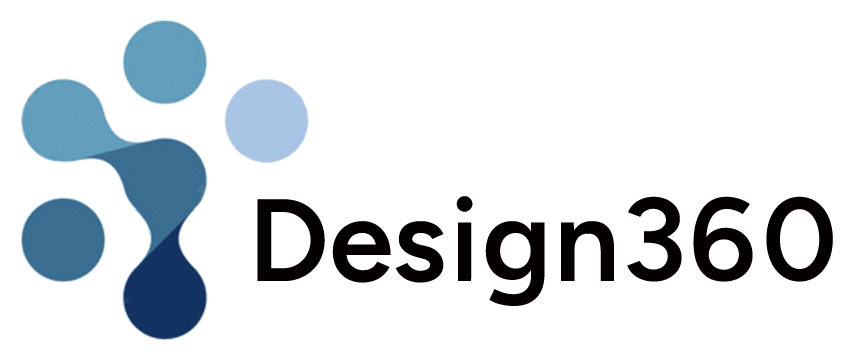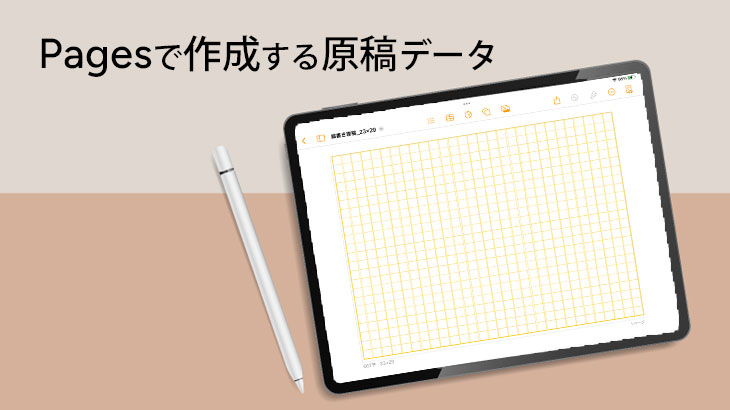学校での学習でよく使用される原稿用紙。
原稿用紙のデータがあれば、むやみに紙を使用せずに文章構成を考えさせることができるとお考えになられる先生方も多いかもしれません。
Google検索してみるとWordデータも含めいくつかヒットしますが、そのほとんどが400字詰(20字×20字)など一般的でキリのいい字数のものばかりです。
任意の自由な文字数の原稿用紙データがほしい時に自作する方法を、今回は667字詰(23字×29字)の原稿用紙作成を例にお伝えいたします!
WindowsのPCをお使いで、送られてきたPagesデータが見れない時は↓をご参考ください!

原稿枠の画像づくり
原稿枠を作るにあたりPhotoshopで作ろうとも思いましたが、マス目のものはExcelで行う方がより早くできるであろうという考えにいたりました。(Numbersでも可)
またExcelからPNGに直接保存する方法はあると思いますが、Macで手探りで行っていたため、PDFで一度書き出しております。
Excelで原稿枠づくり
今回は、1マスを40px角・行間を4px幅でオレンジ系の罫線で作成
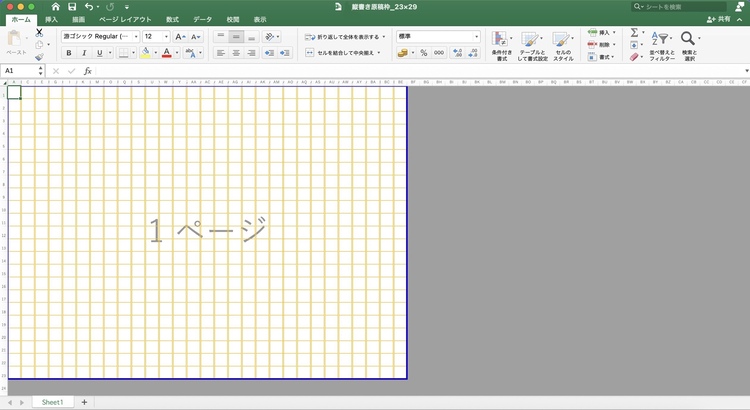
PDFで書き出し
Excelで作成した23字×29字の原稿枠をPDFで保存
PDFをPNGに変換
PDFをPhotoshopでPNG画像に変換(Photoshopを使う必要はありません!)
原稿枠のダウンロード
Pagesの背景にPNG原稿枠を配置
[書類]→[セクション]→[背景]
[書類]→[セクション]→[背景]から先程作成したPNG原稿枠を選択
背景は白色を選択し、サイズ調整26%で表示(見栄えの良い様にお好みで、調整してください!)
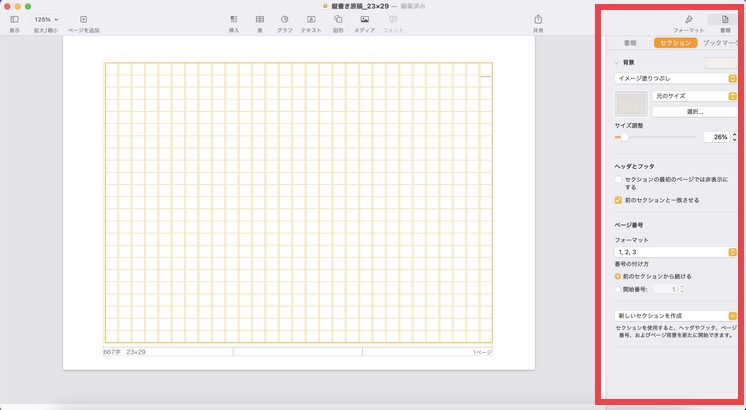
Pagesのテキスト入力を調整
下記の様に調整することで、綺麗に667字詰(23字×29字)の原稿枠の中に文字が入力されます。
PNG原稿枠のサイズ調整によっても変化するので、ベストな設定を探してみてください!
[書類]→[書類]
- 用紙サイズ:JIS B5
- ページの方向:横
- 縦書きテキストにチェック
- 書類の余白:「上:1.5cm、下:1.27cm、左:2.2cm、右:2.35cm」に設定
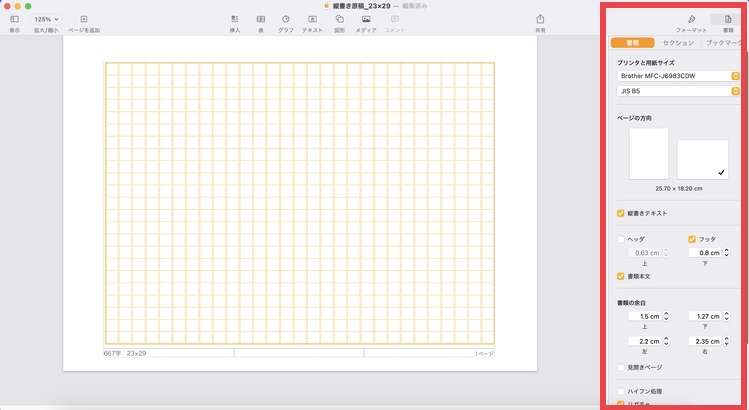
[フォーマット]→[スタイル]
- フォント:ヒラギノ角ゴ ProN、W3、15pt
- [間隔]→[行]:0.8に設定
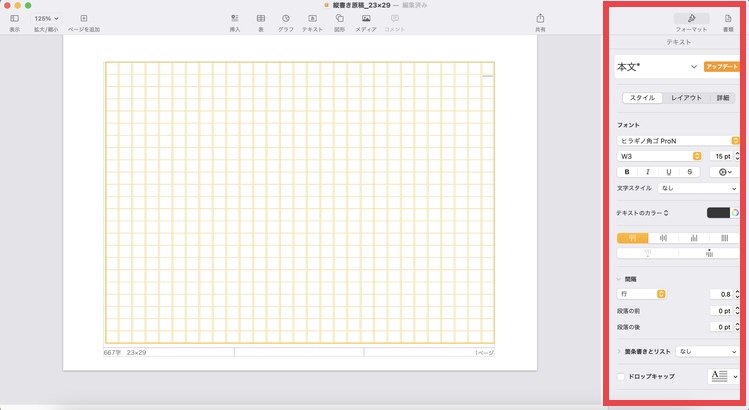
[フォーマット]→[レイアウト]
インデントを「最初:0.75cm、上:0.1cm、下:0cm」に設定
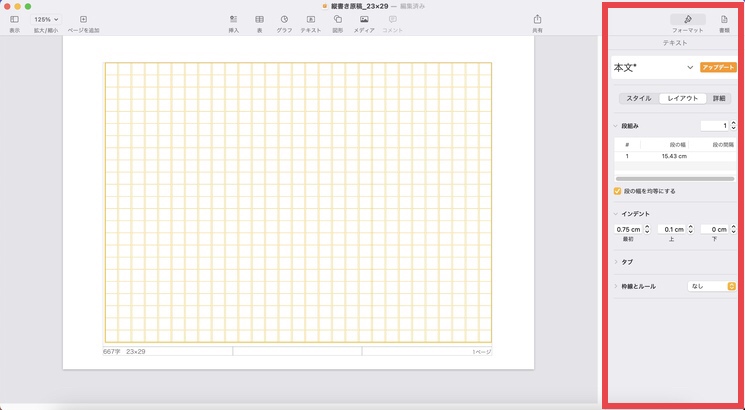
まとめ
iPadのPagesでも作成できると思いますが、メインPCで作成を始めたこともあり、MacのPagesでの操作をお伝えさせていただきました。
検索力を高めて、自分が意図する検索結果を導くことももちろん大切ですが、ネット上でフォーマットが見つけられなかった時は、思い切って作ってみるのも一つの手段だと思います。
都合の良い方法で保存しフォーマットを配布できれば、通常のPagesデータでもPagesテンプレートデータでも良し。
困っている方の参考になれば幸いです。
今回作成したPagesテンプレートデータは下記からダウンロードしていただけます!